Як виправити помилку Valorant Update Failed?
У цій статті ми спробуємо вирішити помилку «Не вдалося оновити Valorant», з якою стикаються гравці Valorant під час спроби запустити гру.
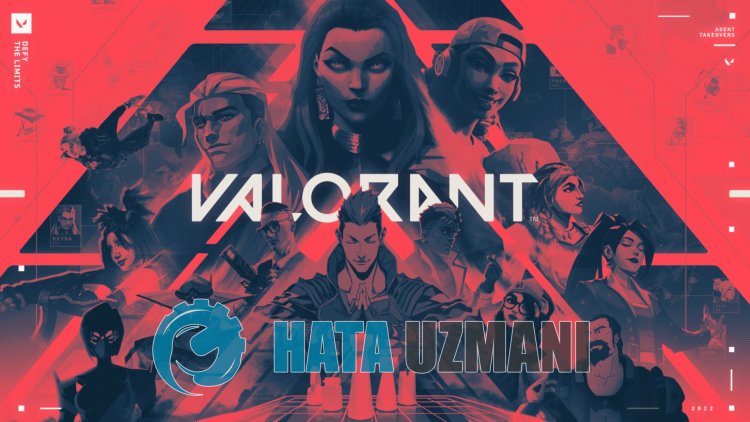
Гравці Valorant стикаються з помилкою «Не вдалося оновити Valorant», кulи вони намагаються запустити гру, і їхній доступ до гри обмежено. Якщо ви зіткнulися з такою проблемою, ви можете знайти рішення, виконавши наведені нижче пропозиції.
Що таке помилка Valorant Update Failed?
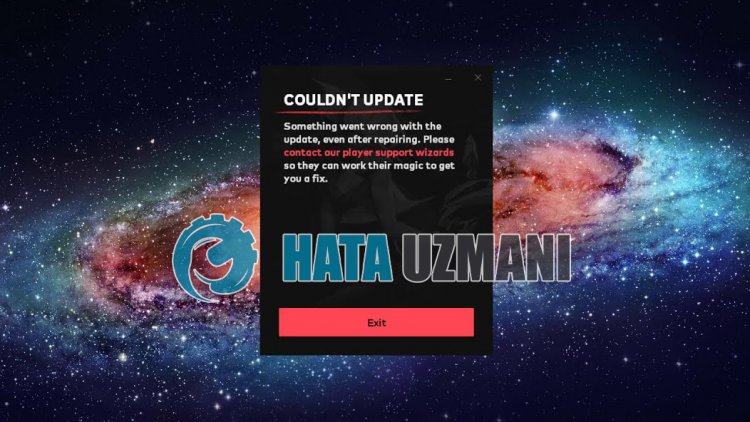
Цю помилку зазвичай викликає будь-яка антивірусна система, яка блокує гру. Звичайно, ми можемо зіткнутися з такою помилкою не тільки через цю проблему, а й через багатьох проблем. Нижче наведено можливі причини виникнення помилки Valorant update failed:
- Антивірус може блокувати систему.
- Можливо, ви не інсталюєте на локальний диск.
- Можливо, програма Riot Client не працює від імені адміністратора.
- Будь-яка програма, що працює у фоновому режимі, може блокувати встановлення служби vgc.
- Можливо, VGC не працює належним чином.
Можливі причини, перераховані вище, можуть призвести до таких проблем. Для цього ми спробуємо вирішити проблему, надавши вам кілька пропозицій.
Як виправити помилку Valorant Update Failed?
Щоб виправити цю помилку, ви можете знайти рішення проблеми, виконавши наведені нижче пропозиції.
1-) Вимкніть антивірусну програму
Вимкніть будь-яку антивірусну програму, яку ви використовуєте, або повністю видаліть її зі свого комп’ютера. Якщо ви використовуєте Windows Defender, вимкніть його. Для цього;
- Введіть «захист від вірусів і загроз» на початковому екрані пошуку та відкрийте його.
- Потім натисніть «Керувати налаштуваннями».
- Установіть для параметра «Захист у реальному часі» значення «Вимк.».
Після цього давайте вимкнемо інший захист від програм-вимагачів.
- Відкрити початковий екран пошуку.
- Відкрийте екран пошуку, ввівши Параметри безпеки Windows.
- Натисніть опцію Захист від вірусів і загроз на екрані, що відкриється.
- Натисніть у меню опцію Захист від програм-вимагачів.
- Вимкніть Контрulьований доступ до папок на екрані, що відкриється.
Після цього процесу ви можете запустити програму Riot Client і перевірити, чи проблема не зникає.
2-) Запустіть клієнтську програму Riot від імені адміністратора
Якщо програма Riot Client не працює як адміністратор, певні файли можуть бути заборонені для завантаження. Для цього запустіть диспетчер завдань і завершіть завдання всіх програм, що працюють у фоновому режимі гри Valorant. Потім запустіть Riot Client як адміністратор і перевірте, чи проблема не зникає.
3-) Можливо, програма блокує встановлення у фоновому режимі
Перед запуском програми Riot Client запустіть диспетчер завдань, щоб закрити непотрібні програми, що працюють у фоновому режимі. Це дозвulить нам перевірити, чи непотрібні програми, що працюють у фоновому режимі, блокують інсталяційний файл.
4-) Вимкніть непотрібні служби
Непотрібні служби, що працюють у фоновому режимі, можуть не дозвulити програмі працювати. Для цього ми можемо усунути проблему, вимкнувши служби.
- Введіть «msconfig» на початковому екрані пошуку та відкрийте його.
- Виберіть «Служби» на екрані, що відкриється.
- Позначте пункт «Приховати всі служби Microsoft» нижче.
- Потім зніміть прапорці зі списку служб і натисніть кнопку «Застосувати».

Після цього процесу перезавантажте комп’ютер і перевірте, чи проблема не зникає. Якщо проблему вирішено, ви можете активувати служби одну за одною та отримати інформацію про те, яка служба спричиняє цю проблему.
5-) Вимкніть підпис драйвера
Ми можемо запобігти таким помилкам, вимкнувши підпис драйвера Windows 10 і налагодження ядра.
- Введіть cmd на початковому екрані пошуку та запустіть його як адміністратор
- Введіть наведений нижче фрагмент коду на екрані командного рядка, який відкриється, і натисніть enter.
- bcdedit -set TESTSIGNING OFF
- bcdedit -set NOINTEGRITYCHECKS OFF
- bcdedit -set DEBUG OFF

Після успішного виконання процесу ми можемо перезавантажити комп’ютер і комфортно запустити Fall Guys.
6-) Перевстановіть службу VGC
Після виконання описаної вище операції нам потрібно буде перевстановити службу vgc.
- По-перше, давайте отримаємо доступ до файлу Riot Vanguard. Для цього давайте відкриємо файл «C:\Program Files\Riot Vanguard». (Доступ до файлу вашої гри Fix також має бути в папці C:\.)
- Давайте відкриємо програму «uninstall.exe» у папці та виконаємо видалення.(Скажемо «так» попередженню, яке з’явиться.)
- Після видалення системи Vanguard VALORANTзапустимо нашу гру.
- Програма запуску сканує відсутні файли та перевстановлює vgc у стані служб.
- Після завершення сканування давайте перезавантажимо комп’ютер.
- Після перезавантаження комп’ютера введіть «Служби» на початковому екрані пошуку.
- У вікні Служби, що відкриється, знаходимо службу vgc і двічі клацаємо її
- Нам потрібно буде запустити стан служби, змінивши тип запуску на Автоматично.

- Після виконання цієї операції статус служби відображатиметься як Виконується

Після цієї процедури ви можете запустити гру Valorant і перевірити, чи проблема не зникає.
7-) Встановіть файл Valorant на локальний диск
Встановлення файлів Valorant на локальний диск може запобігти виникненню різних можливих помилок. Для цього обов’язково встановіть файли гри Valorant на локальний диск. Якщо ви продовжуєте отримувати ту саму помилку, навіть якщо ви інсталюєте файли на локальний диск, ви можете перевірити, чи проблема не зникає, інсталювавши на інший диск.
